
안녕하세요 dev-길길IT입니다.
컴퓨터나 서버는 모자라고, 필요한 서비스와 시스템의 개수는 늘어나는 상황이 있습니다. 이 때 가장 먼저 떠오르는 것이 바로 가상머신입니다. 그리고 그 중에서 가장 유명한 VMWare가 있습니다.
VMWare란 Virtual Machine의 약자로, 컴퓨터 안에 가상으로 또 컴퓨터를 설치하여 사용할 수 있게 해주는 도구입니다.
예를 들어서 4 Core, 8GB의 컴퓨터가 있다고 합시다.이 때 기존대로라면 우리는 이 컴퓨터 하나밖에 사용할 수 없습니다. 그러나 이 안에 VMWare로 2 Core, 4GB의 가상화 컴퓨터를 하나 더 설치했다고 합시다. 그러면 이론상 2 Core, 4GB짜리 컴퓨터가 2개가 생기게 되는 구조입니다.
이러한 VMWare를 사용하기 위해서는 Workstation Player를 설치해야 하는데요. 어떻게 하는지 방법을 소개해드리겠습니다.
VMWare Workstation Player 설치하는 방법

먼저 구글에 vmware 다운로드라고 검색을 해봅니다. 그러면 첫번째에 바로 공식 페이지가 뜨게 됩니다. 들어가줍니다.

하단에 보면 자기 자신의 컴퓨터 OS 버전에 맞는 설치 파일을 제공하고 있습니다. 저는 왼쪽에 Try Workstation 17 Player for Windows라고 하는 항목을 통해 다운로드를 하였습니다.

다운로드 후 VMWare 설치 파일을 실행하면 위와 같이 컴퓨터를 한 번 다시 시작해야 한다고 나옵니다. 예를 누르면 컴퓨터가 자동으로 다시 시작됩니다.

설치 방법은 일반적인 프로그램들과 동일합니다. 몇가지 안내를 확인하고 Next를 누르다보면 어느 순간 종료됩니다.
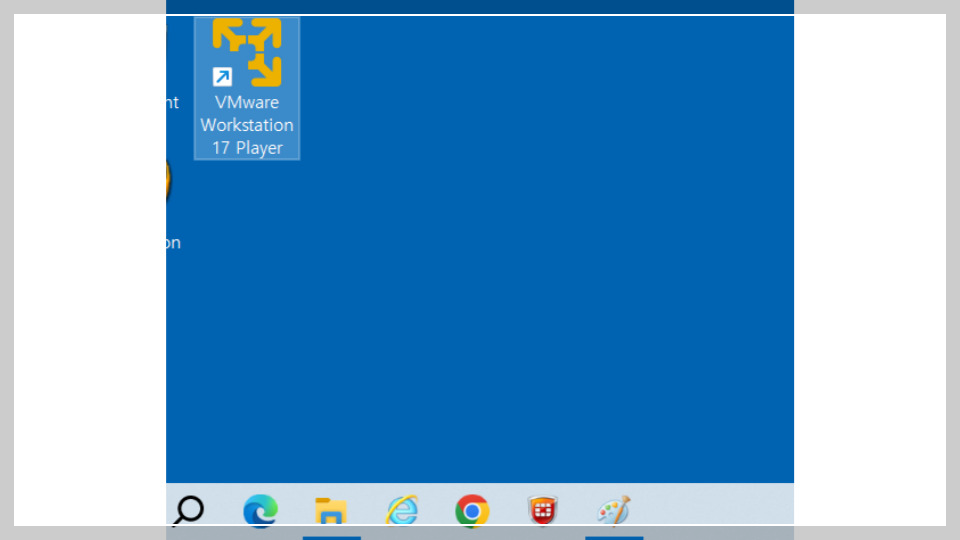
바탕화면에 이렇게 VMWare Workstation 17 Player 프로그램이 설치되었습니다. 실행해줍니다.
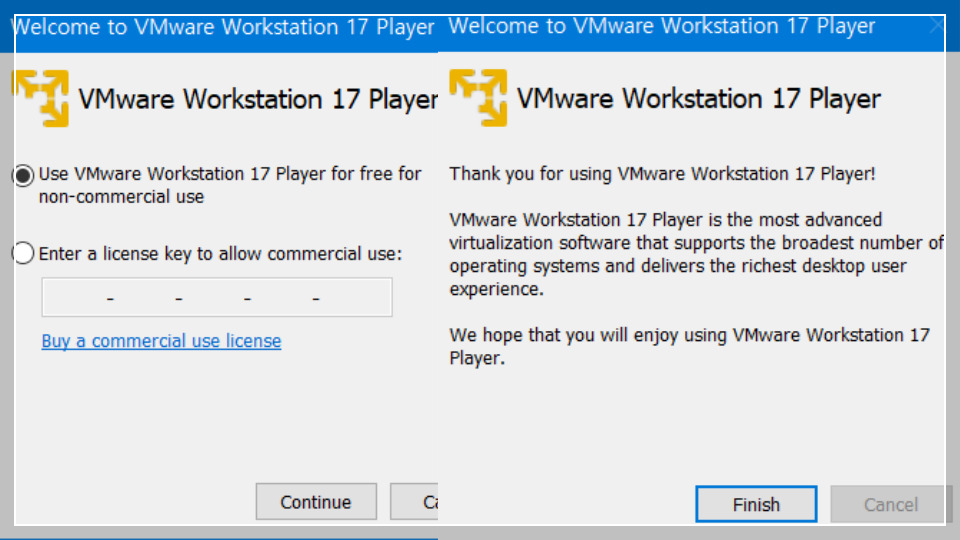
처음에 사용 용도를 물어봅니다. 만약 상용으로 사용하지 않고 개인적으로 쓴다면 무료로 쓸 수 있습니다. 상용으로 사용해야 한다면 라이센스 키를 구입하고 입력해주면 됩니다. 이제 VMWare Workstation Player를 실행하기 위한 모든 준비가 끝났습니다.
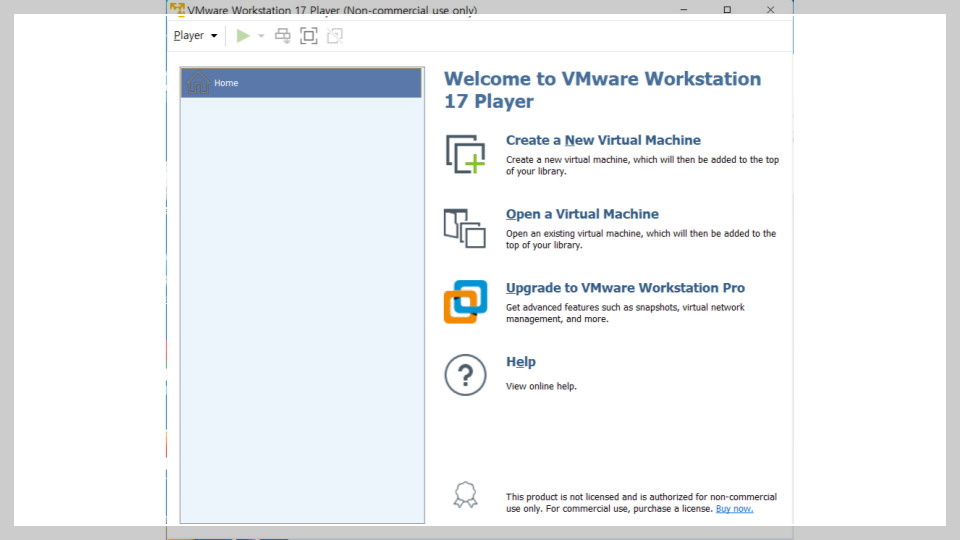
그리고 잠시 기다리면 위와 같이 뜨는 것을 보실 수 있습니다. 이제 VMWare를 사용하면 됩니다.
'Dev' 카테고리의 다른 글
| IntelliJ에서 Spring Boot 3 버전 실행이 안되는 경우 (0) | 2024.07.25 |
|---|---|
| github io 페이지 만들기 사용 방법은 (0) | 2023.09.13 |
| Jira Webhook 웹훅 구성 및 연동 테스트 방법 pipedream (0) | 2023.06.18 |
| DBeaverSQL 쿼리 결과를 csv로 출력하기 한글 깨짐 방지 (0) | 2023.01.03 |




댓글